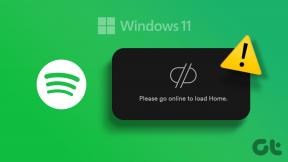10 trucs et astuces sympas pour le Samsung Galaxy J7 Pro
Divers / / December 02, 2021
J'ai été en utilisant le Galaxy J7 Pro depuis un mois et cela a été une affaire agréable jusqu'à présent. Bien qu'il ne présente pas les caractéristiques incroyables du haut de gamme Galaxy S8 ou n'est pas aussi rapide qu'il devrait l'être, mais le sous la capuche les caractéristiques rendent le trajet intéressant.

Nous avons compilé une liste de trucs et astuces incroyables qui peuvent vraiment vous aider à tirer le meilleur parti de votre Samsung Galaxy J7 Pro.
1. Verrouiller et masquer les applications sensibles
Le Galaxy J7 Pro est livré avec une méthode intégrée pour garder vos applications et vos images à l'abri des regards indiscrets. Les Verrouiller et masquer les applications Cette fonctionnalité vous permet non seulement de verrouiller vos applications, mais également de les masquer dans le tiroir d'applications et les résultats de recherche.

Recherchez simplement la fonctionnalité sous Paramètres, activez-le et vous avez terminé.
2. Simplifiez votre travail avec le mode à une main
Bien que le Samsung Galaxy J7 Pro ne soit pas aussi large que son cousin, le J7 Max, il peut parfois être un peu difficile de l'utiliser d'une seule main. C'est alors que le à une main le mode entre.

La meilleure caractéristique de ce mode est qu'il dessine les boutons de navigation dans l'écran afin que vous n'ayez pas à étirer votre pouce pour atteindre le bouton Récents/Retour.
Si c'est la première fois que vous utilisez un téléphone Samsung, le mode à une main peut être activé soit par des gestes, soit en appuyant trois fois sur le bouton d'accueil.
3. Économisez du jus en utilisant le mode d'économie d'énergie
Après avoir utilisé le Samsung Galaxy J7 Pro pendant environ un mois maintenant, je peux dire en toute sécurité qu'il peut survivre une journée complète sans charge. Cependant, si vous trouvez que le téléphone manque de jus, sans chargeur ni batterie externe à portée de vue, les modes d'économie d'énergie sont très pratiques.
L'App Power Monitor met les applications inutilisées en veille


Il offre deux modes intégrés pour économiser le jus de la batterie - Mid et Max. Et la bonne nouvelle est que les deux peuvent être personnalisés.
De plus, si vous recherchez des méthodes agressives pour économiser la batterie, le Réglages avancés (sous le menu à trois points) devrait servir le but. Lorsqu'il est activé, l'App Power Monitor met les applications inutilisées en veille.
4. Multi-tâches en toute transparence
Si vous avez suivi la scène technologique récemment, vous devez être conscient de Android Oreo Mode d'incrustation d'image (PIP). Eh bien, Samsung a une version un peu réduite de cette fonctionnalité sur ses téléphones Galaxy.

La fonction qui porte le nom de Multi fenêtre peut transformer n'importe quel écran en une fenêtre flottante et vous donne également la possibilité flexible de le déplacer. Tout ce que vous avez à faire est de l'activer sous le Réglages avancés. Une fois terminé, faites glisser votre doigt depuis le bord supérieur droit ou supérieur gauche.
Astuce sympa: La flèche sur le dessus vous permet de le déplacer facilement.
5. Augmentez la productivité grâce à la recherche par défaut
Quand cela vient à augmenter vos niveaux de productivité, le lanceur Samsung par défaut n'est pas le premier qui vous vient à l'esprit.

Mais avant de vous en débarrasser, essayez sa fonction de recherche géniale. Tout ce que vous avez à faire est de dessiner le tiroir de l'application et d'appuyer sur la barre de recherche. À partir de maintenant, qu'il s'agisse d'une conversation, d'une image ou d'un document, appuyez simplement sur les invites et les plus récentes seront affichées pour vous.
6. Voir la plus grande image avec de larges selfies
Avec le Samsung Galaxy J7 Pro, vous pouvez intégrer tout votre groupe dans vos selfies, grâce au De larges selfies caractéristique. Il capture trois images en une seule.

Tout ce que vous avez à faire est d'allumer le Large selfie mode et faites pivoter doucement la caméra dans les deux sens en ligne droite.
7. Empruntez le chemin le plus court avec les raccourcis clavier
Le clavier Samsung vous permet de couper court à la longue histoire avec ses raccourcis de mots et de phrases. Il fonctionne de manière similaire au dictionnaire personnel de Gboard et au presse-papiers de Swiftkey.

Cette fonction intelligente se trouve sous Raccourcis de texte. Ajoutez simplement le texte et son raccourci respectif et la prochaine fois que vous saisirez l'abréviation, le clavier affichera automatiquement la version étendue dans la barre de prédiction.
8. Restez vigilant… intelligemment
Rester à jour intelligemment est la dernière mode du marché. Par exemple, le J7 Max vous informe des notifications et appels manqués via le Fonction Smart Glow.

Bien que le J7 Pro n'ait pas cette fonctionnalité impressionnante, il se rattrape avec le Alerte intelligente caractéristique. Ainsi, la prochaine fois que vous prendrez votre téléphone, il vibrera instantanément, vous informant ainsi des notifications manquées.
9. Geste pour une image
Convenu que le bascules de volume se double d'un déclencheur pour vos selfies. Mais parfois, ils entraînent également un flou, tout cela grâce au changement de mise au point minute lorsque vous appuyez sur le bouton.

Ce problème peut être facilement atténué en activer les gestes pour la caméra. A partir de maintenant, il vous suffit de montrer la paume et la photo sera capturée l'instant suivant (moins la paume, bien sûr).
10. Apportez sur le bord
Qui a dit que seuls les smartphones haut de gamme peuvent avoir des avantages. Même les téléphones intermédiaires et économiques peuvent définir leurs propres fonctionnalités de périphérie, grâce à des applications tierces.

L'appli de l'heure est Swiftly Switch – Application de la barre latérale. C'est une nouvelle application de barre latérale qui vous permet de personnaliser le bord de l'écran. Alors, que vous recherchiez un raccourci d'application ou vos contacts, tout sera à portée de main, plutôt du bout de votre pouce.
11. Masquer les images et autres médias
Oui, oui, vous pouvez verrouiller l'application Galerie avec une empreinte digitale ou un code PIN. Mais que diriez-vous de verrouiller un fichier spécifique dans la Galerie ?

Eh bien, la solution est sous la forme de Dossier sécurisé. Il crée une partition cryptée dans le téléphone et vous permet d'y stocker des fichiers et des applications individuels.
Donc, si vous voulez masquer une image ou une chanson, déplacez-la simplement dans le dossier sécurisé et soyez assuré qu'elle y restera en sécurité.
Combien en saviez-vous ?
Voilà donc quelques-unes des façons géniales et cool par lesquelles vous pouvez tirer le meilleur parti de votre Samsung Galaxy J7 Pro. Alors combien d'entre eux connaissiez-vous déjà? Laissez tomber une ligne ou deux dans les commentaires ci-dessous.
Voir Suivant :9 meilleurs trucs et astuces pour appareil photo Samsung Galaxy J7 Pro